Windows10ではネットワーク通信でどのアプリがどれくらい使用した通信量があるか確認することができます。
スマホのテザリングやWi-Fiルーター等のデータ使用量に上限がある場合は、データ使用量を確認することで無駄な通信がないか確認するのに使用するのも良いと思います。
またデータの使用状況は過去30日間まで確認が可能です。
それではネットワークのデータ使用状況(使用量)をアプリごとに確認する方法を説明します。
データ使用状況(使用量)を表示
1.「スタート」-「設定」の順番にクリックします。
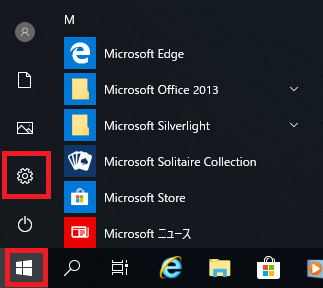
2.Windowsの設定が開くので「ネットワークとインターネット」をクリックします。
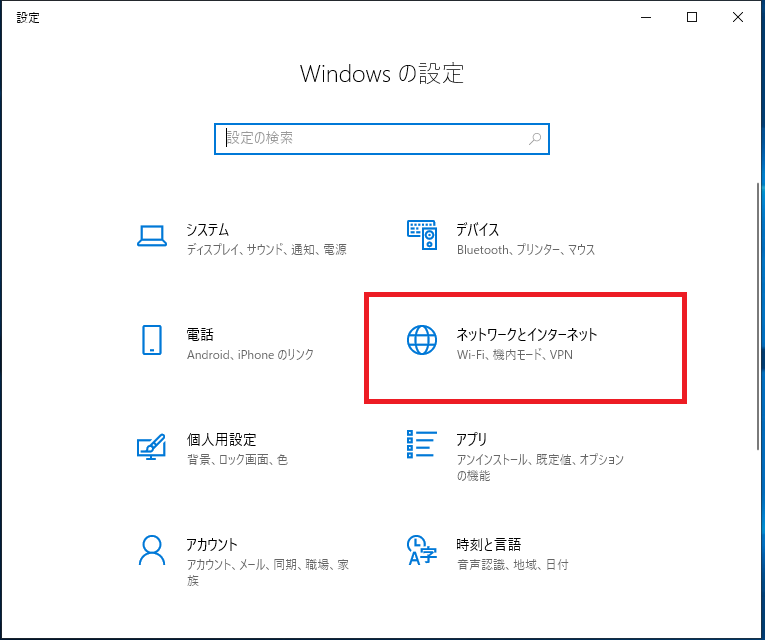
3.画面左側メニューの「データ使用状況」をクリックします。
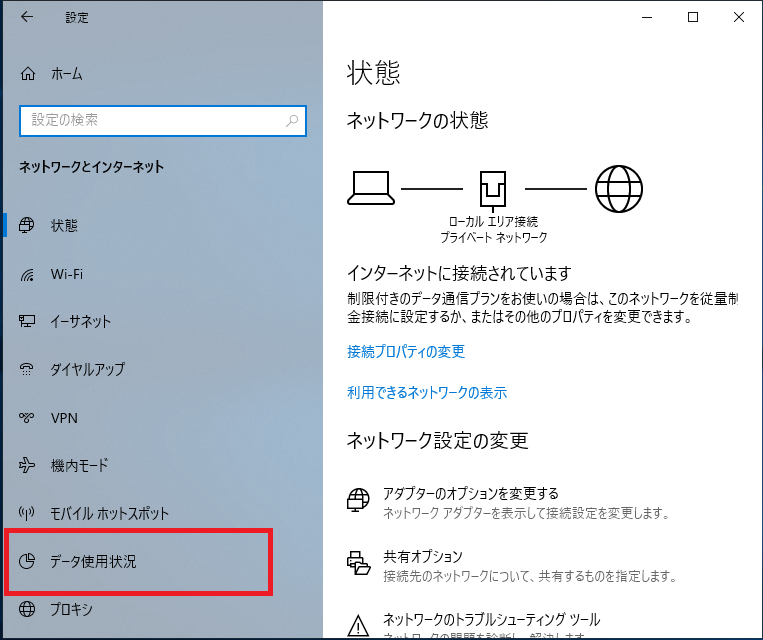
4.現在接続されているネットワークとその概要が表示されます。
ここでは各ネットワークの「データ使用状況(使用量)」がネットワーク名の右側で確認できます。

5.アプリごとの使用状況を調べるには「アプリごとの使用状況の表示」をクリックします。
また概要に表示されているネットワークを選択すると直接そのネットワークのアプリごとのデータ使用状況(使用量)を確認できます。
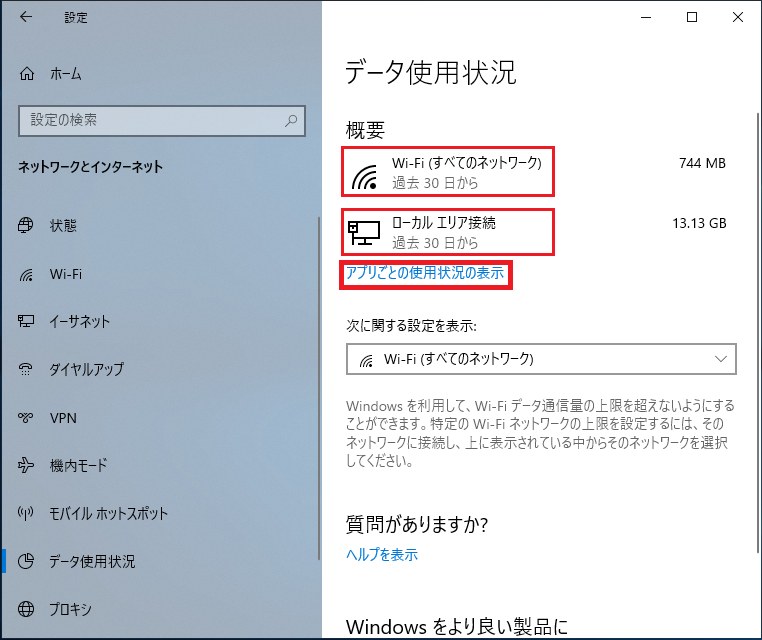
6.「使用状況の詳細」画面が開きます。
「次の使用状況を表示:」欄で表示されているネットワークのアプリごとのデータ使用状況(使用量)が確認できます。
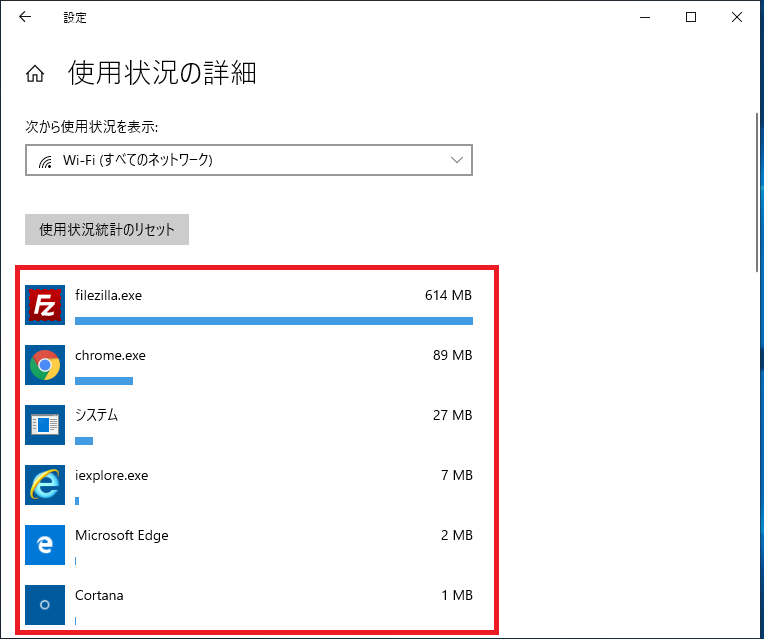
7.他のネットワークのデータ使用状況(使用量)を確認する場合は「次の使用状況を表示:」欄から他のネットワークを選択し切り替えます。
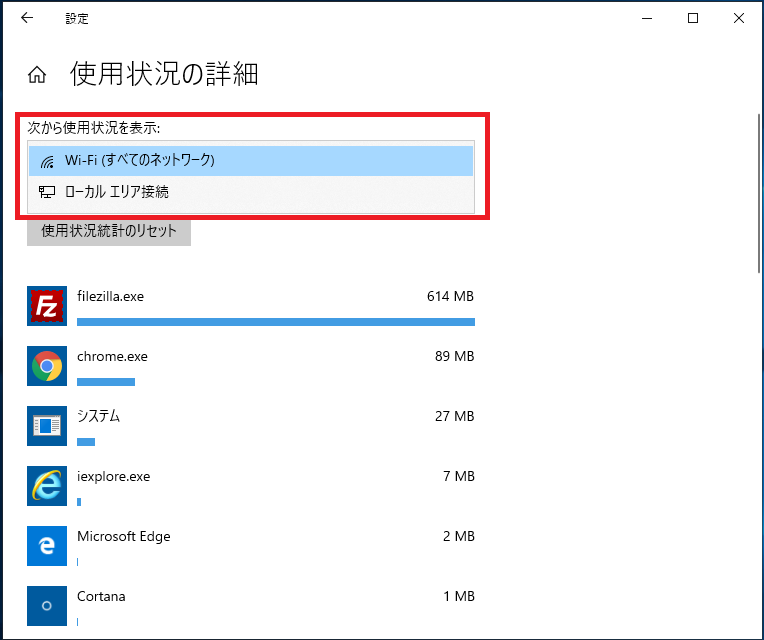
以上で操作完了です。
[データ使用状況]を開く